Empêcher toute installation de périphériques
Pour paramétrer votre stratégie empêchant l'installation / mise à jour de tous les périphériques :
1. Dans l’arborescence de l’éditeur, déroulez Configuration de l’ordinateur puis, Modèles d'administration, Système, Installation de périphériques et enfin, Restrictions de l'installation de périphériques.
Empêcher toute installation de périphériques / Empêcher l’installation des périphériques interdits
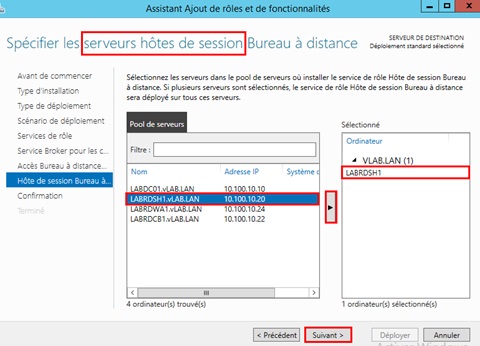
2. Dans le volet d’informations, à l’aide du bouton droit de la souris, cliquez sur Empêcher l’installation des périphériques qui ne sont pas décrits par d’autres paramètres de stratégie puis, sur Propriétés.
3. Sous l’onglet Paramètre, cliquez sur Activé pour activer la stratégie.
4. Cliquez sur OK pour enregistrer les changements.
5. N’oubliez pas l’exception pour les Administrateurs dans le paragraphe « Quoi de neuf pour l’Administrateur ? »
Empêcher l’installation des périphériques interdits
Pour empêcher ces installations, il faut passer par la création d’une liste de périphériques interdits :
1. Dans l’arborescence de l’éditeur, déroulez Configuration de l’ordinateur puis, Modèles d’administration, Système, Installation de périphériques et enfin, Restrictions de l’installation de périphériques.
2. Dans le volet d’informations, à l’aide du bouton droit de la souris, cliquez sur Empêcher l’installation des périphériques qui correspondent à l’un de ces ID de périphérique, puis cliquez sur Propriétés. La boîte de dialogue des stratégies s’affiche avec les paramètres actuels.
3. Sous l’onglet Paramètre, cliquez sur Activé pour activer cette stratégie.
4. Cliquez sur Afficher pour afficher la liste des périphériques interdits.
5. Dans la boîte de dialogue Afficher le contenu, cliquez sur Ajouter.
6. Dans la boîte de dialogue Ajout d’élément, tapez l’ID de périphérique (le premier ID du matériel) que vous trouvez pour votre périphérique (Propriété Numéros d’identification du matériel de l’onglet Détails des Propriétés du matériel dans le Gestionnaire de périphériques).
7. Cliquez sur OK pour revenir à la boîte de dialogue Afficher le contenu. Votre périphérique figure maintenant dans la liste.
8. Cliquez successivement 2 fois sur OK pour enregistrer votre nouveau paramètre de stratégie.
9. N’oubliez pas l’exception pour les Administrateurs dans le paragraphe « Quoi de neuf pour l’Administrateur ? »
Téléchargez cette ressource

Guide de Sécurité IA et IoT
Compte tenu de l'ampleur des changements que l'IA est susceptible d'entraîner, les organisations doivent élaborer une stratégie pour se préparer à adopter et à sécuriser l'IA. Découvrez dans ce Livre blanc Kaspersky quatre stratégies efficaces pour sécuriser l'IA et l'IoT.










